Linux Mint: วิธีเพิ่มผู้ใช้ใหม่

ป้องกันการลบไฟล์โดยไม่ได้ตั้งใจบน Linux Mint ด้วยการสร้างบัญชีผู้ใช้สำหรับสมาชิกในครอบครัวแต่ละคน สร้างผู้ใช้ใหม่อย่างรวดเร็วเพื่อจัดระเบียบสิ่งต่างๆ

โดยส่วนใหญ่ ผู้ที่ใช้คอมพิวเตอร์ของคุณจะทำเช่นนั้นหลายครั้ง ดังนั้นการสร้างบัญชีให้กับพวกเขาจึงเป็นการใช้เวลาที่เหมาะสม การสร้างบัญชีสำหรับผู้ใช้จะให้ไดเร็กทอรีผู้ใช้และรหัสผ่านของตนเอง และอนุญาตให้คุณกำหนดค่าว่าพวกเขาสามารถเรียกใช้คำสั่งการดูแลระบบหรือไม่
หากคุณมีผู้คนจำนวนมากที่เข้าถึงคอมพิวเตอร์ของคุณ คุณสามารถเลือกที่จะสร้างบัญชีที่ใช้ร่วมกันโดยใช้รหัสผ่านที่รู้จักหรือไม่มีรหัสผ่านเลยก็ได้ ทางเลือกอื่นบน Linux Mint คือการอนุญาตเซสชันผู้เยี่ยมชม เซสชันผู้เยี่ยมชมได้รับอนุญาตให้เข้าถึงคอมพิวเตอร์ แต่มีการจำกัดการอนุญาตมากกว่าบัญชีที่ใช้ร่วมกัน
ก่อนอื่น เซสชันผู้เยี่ยมชมไม่สามารถอ่านโฮมไดเร็กทอรีของผู้ใช้รายอื่นได้ ตามค่าเริ่มต้น บัญชีผู้ใช้ทั่วไปสามารถอ่านไฟล์ในโฮมไดเร็กทอรีของผู้ใช้รายอื่นได้ แต่ไม่สามารถแก้ไขได้หรือเพิ่มไฟล์ใหม่นอกเหนือจากโฮมไดเร็กทอรีของตนเอง เซสชันผู้เยี่ยมชมไม่สามารถอ่านไดเร็กทอรีหลักของผู้ใช้รายอื่นที่ให้ความเป็นส่วนตัวกับคุณได้ ประการที่สอง เซสชันผู้เยี่ยมชมไม่สามารถจัดเก็บข้อมูลลงในฮาร์ดไดรฟ์ของคุณอย่างถาวร ซึ่งหมายความว่าคุณไม่ต้องกังวลกับการดาวน์โหลดข้อมูลจำนวนมากและเติมพื้นที่จัดเก็บข้อมูลของคุณ
เซสชันผู้เยี่ยมชมได้รับการออกแบบมาสำหรับสถานการณ์ที่ผู้ใช้ต้องการเข้าถึงอินเทอร์เน็ตผ่านคอมพิวเตอร์หรือจำเป็นต้องแก้ไขเอกสารบนสื่อแบบถอดได้ พวกเขาทำงานได้ดีสำหรับการใช้งานประเภทนี้และเก็บข้อมูลส่วนบุคคลของคุณไว้ในคอมพิวเตอร์เป็นส่วนตัว
ในการเปิดใช้ความสามารถในการใช้เซสชันผู้เยี่ยมชม ให้กดปุ่ม Super จากนั้นพิมพ์ "หน้าต่างเข้าสู่ระบบ" แล้วกด Enter
เคล็ดลับ: คีย์ "Super" เป็นชื่อที่ลีนุกซ์รุ่นต่างๆ ใช้เพื่ออ้างถึงคีย์ของ Windows หรือคีย์ "Command" ของ Apple ในขณะที่หลีกเลี่ยงความเสี่ยงจากปัญหาเครื่องหมายการค้า
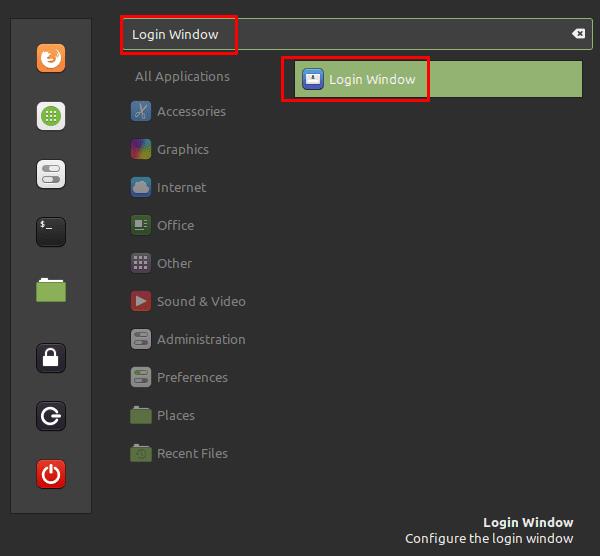
กดปุ่ม Super จากนั้นพิมพ์ "Login Window" แล้วกด Enter
เมื่ออยู่ในการตั้งค่าหน้าต่างการเข้าสู่ระบบ ให้สลับไปที่แท็บ "ผู้ใช้" แล้วคลิกแถบเลื่อน "อนุญาตเซสชันผู้เยี่ยมชม" ไปที่ตำแหน่ง "เปิด" เพื่อให้การตั้งค่ามีผล คุณจะต้องรีสตาร์ทคอมพิวเตอร์ เมื่อคุณทำเสร็จแล้ว คุณจะสามารถเลือก "เซสชันผู้เยี่ยมชม" บนหน้าจอการเลือกบัญชีได้
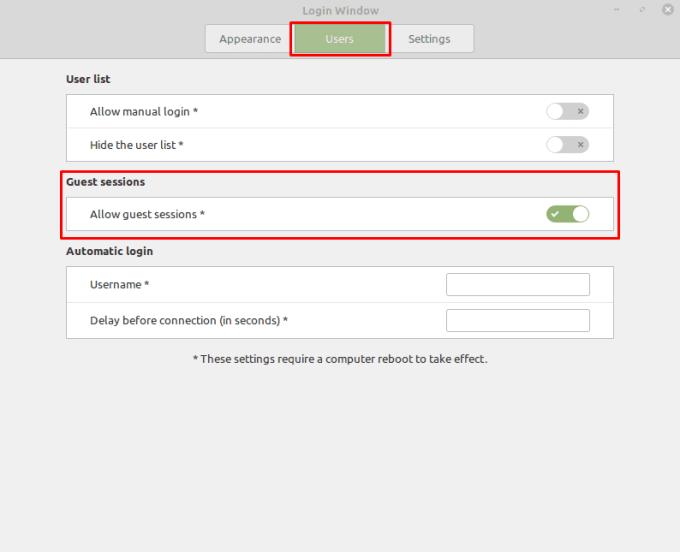
สลับไปที่แท็บ "ผู้ใช้" จากนั้นเปิดใช้งาน "อนุญาตเซสชันผู้เยี่ยมชม" และรีสตาร์ทคอมพิวเตอร์ของคุณ
ป้องกันการลบไฟล์โดยไม่ได้ตั้งใจบน Linux Mint ด้วยการสร้างบัญชีผู้ใช้สำหรับสมาชิกในครอบครัวแต่ละคน สร้างผู้ใช้ใหม่อย่างรวดเร็วเพื่อจัดระเบียบสิ่งต่างๆ
โดยทั่วไปการเข้าถึงเครือข่าย Wi-Fi จะถูกจำกัดด้วยวิธีใดวิธีหนึ่งจากสามวิธี วิธีที่พบบ่อยที่สุดคือการใช้รหัสผ่าน แต่คุณสามารถมีเครือข่ายได้โดยที่
พื้นที่ทำงานเป็นคุณลักษณะที่มีประโยชน์ใน Linux Mint ที่ช่วยให้คุณใช้เดสก์ท็อปเสมือนได้หลายเครื่อง พื้นที่ทำงานได้รับการออกแบบให้คล้ายกับการใช้ a
กำหนดค่า Menu Applet ตามที่คุณต้องการเพื่อค้นหาแอปเพล็ตได้เร็วขึ้น รับประสบการณ์ที่เป็นส่วนตัวมากขึ้นโดยทำการเปลี่ยนแปลงเหล่านี้
รับทราบข้อมูลที่สำคัญสำหรับคุณด้วยเดสก์ท็อปใหม่บน Linux Mint ดูว่าคุณสามารถ dd ได้มากเท่าที่คุณต้องการได้อย่างไร
แม้ว่าการใช้บัญชีออนไลน์ของคุณแยกกันเป็นวิธีการมาตรฐานและให้สิทธิ์การเข้าถึงเว็บไซต์หรือบริการที่ทำงานได้เต็มรูปแบบ แต่ก็มีบางครั้ง
ในการเชื่อมต่ออุปกรณ์กับคอมพิวเตอร์ของคุณ คุณสามารถใช้สายเคเบิลแบบเดิม เช่น USB และแจ็ค 3.5 มม. แต่สิ่งเหล่านี้อาจทำให้สายเคเบิลยุ่งเหยิงและจำกัดว่าคุณอยู่ไกลแค่ไหน
กำหนดค่าวิธีการทำงานของ Alt-Tab และรับประสบการณ์ที่เป็นส่วนตัวมากขึ้น ใช้ทางลัดในแบบที่คุณต้องการเมื่อคุณต้องการ
เสียงเป็นส่วนสำคัญของคอมพิวเตอร์ มีหลายสถานการณ์ที่คุณจะใช้งาน เช่น ฟังเพลงขณะทำงานหรือดู
เมื่อคุณเสียบอุปกรณ์เก็บข้อมูลแบบถอดได้ คุณมักจะต้องการเริ่มใช้งานทันที เพื่อช่วยให้คุณประหยัดเวลาในการคลิกเพียงไม่กี่ครั้ง ระบบปฏิบัติการเช่น








